1键Ghost硬盘版如何用 1键Ghost备份还原图文教程
[摘要]电脑用过较长的一段时间后总容易遇到中毒、被流氓软件捆绑等问题,这时候就变得十分必要。本文就给网友们带来一键Ghost使用教程,提供一种非常简便的、傻瓜化的备份还原系统方法。一键Ghost备份还原系统...
电脑用过较长的一段时间后总容易遇到中毒、被流氓软件捆绑等问题,这时候就变得十分必要。本文就给网友们带来一键Ghost使用教程,提供一种非常简便的、傻瓜化的备份还原系统方法。
一键Ghost备份还原系统图文教程:
一、备份教程:
1、打开一键Ghost(初次安装后会自动打开,可跳过此步骤)
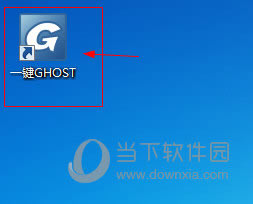
2、在如下界面选择“一键备份系统”或“一键恢复系统”
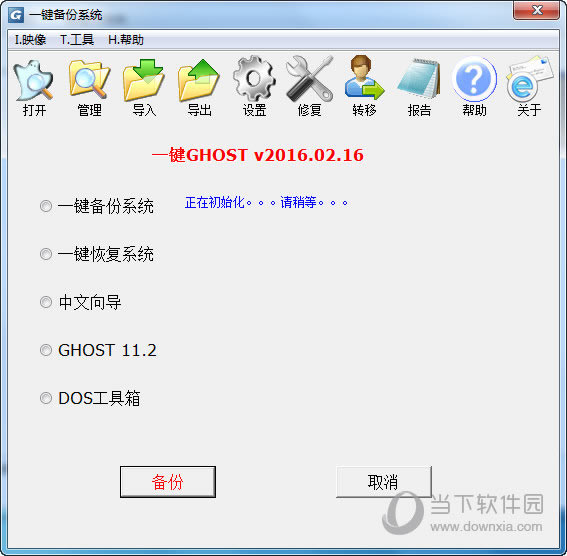
3、第一个提示框为主页绑定广告,选取消,不影响正常功能
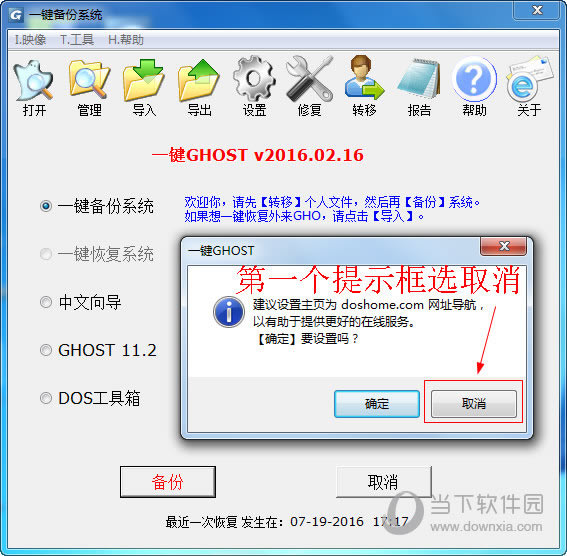
4、选择确认重启(也可以选取消,稍后手动重启)
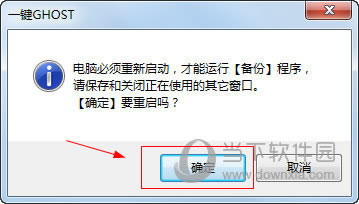
5、安静等待备份或者还原过程完成,软件会自动进入Ghost界面,进行作业,完成后会自动重新开机,完全傻瓜化无需操作(界面如下图)
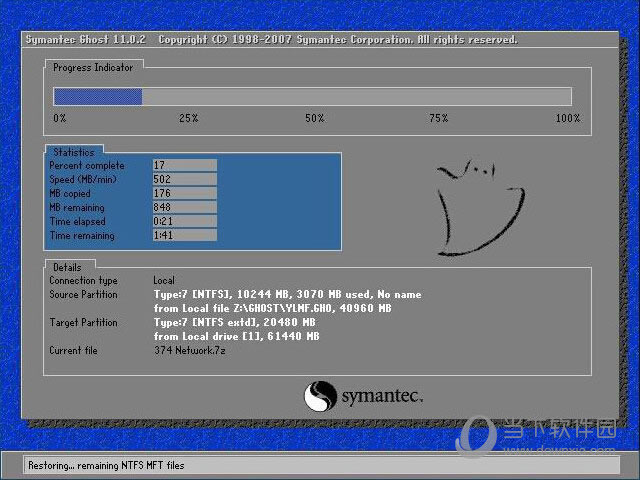
二、还原教程:
首先,如果你可以打开电脑,可以依照上面的教程操作,唯一区别在第3步,要选择“一键还原系统”,就能自动化还原啦。
如果系统遇到严重问题已经无法打开,请按如下步骤操作:
1、当黑色启动界面进入类似下图的情况,迅速按方向键“↓”,再回车,进入一键Ghost。

2、在Ghost菜单中,选择2.一键恢复系统。

3、耐心等待还原完成,系统自动重启。
看完以上教程,大家都学会一键ghost硬盘版怎么用了吗?是不是很简单呢,只要鼠标简单点几下就能傻瓜化地完成一键备份还原系统了。注意备份前先将系统的各种个人偏好设置妥当、再清理一下系统垃圾,如此每次还原都会回到一个干净又无需设置的系统,享受最佳使用体验。
装机软件,全自动在线安装过程,无需电脑技术,小白在家也可自己完成安装,纯净稳定,装机必备之选!
……